nvidia怎么升级显卡驱动 英伟达显卡驱动更新教程
更新时间:2024-06-16 09:00:10作者:xiaoliu
NVIDIA是一家知名的显卡制造商,其显卡驱动更新对于提升电脑性能和游戏体验至关重要,想要升级英伟达显卡驱动,首先需要确定自己的显卡型号,然后前往NVIDIA官方网站下载最新的驱动程序。接下来按照官方提供的更新教程,一步步进行驱动程序的安装和更新。通过及时更新显卡驱动,可以解决一些游戏闪退、画面卡顿等问题,同时还能获得更好的游戏性能和图像质量。所以不要忽视显卡驱动的更新,让你的电脑始终保持最佳状态。
1、首先右击“此电脑”点击“属性”。
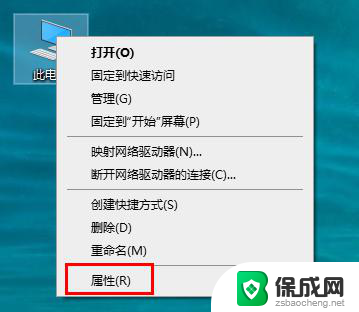
2、再点击右边的“设备管理器”。

3、然后点击“显示适配器”展开。

4、接着右击NVIDIA显卡,点击“更新驱动程序”。

5、在“更新驱动程序”的界面中点击“自动搜索更新的驱动程序软件”。
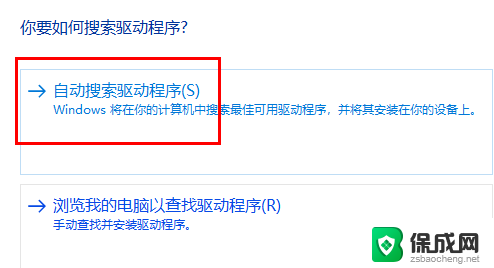
7、最后下载并且安装,就成功完成更新驱动了。
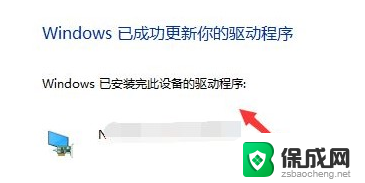
以上就是nvidia如何升级显卡驱动的全部内容,如果遇到相同的情况,请参考小编的方法进行处理,希望对大家有所帮助。
nvidia怎么升级显卡驱动 英伟达显卡驱动更新教程相关教程
-
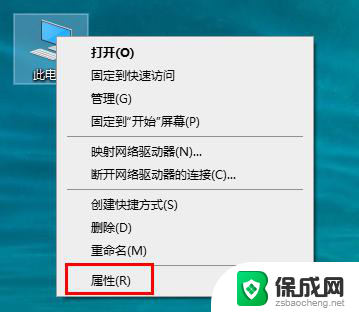 nvidia驱动去哪更新 英伟达显卡驱动更新教程
nvidia驱动去哪更新 英伟达显卡驱动更新教程2024-07-11
-
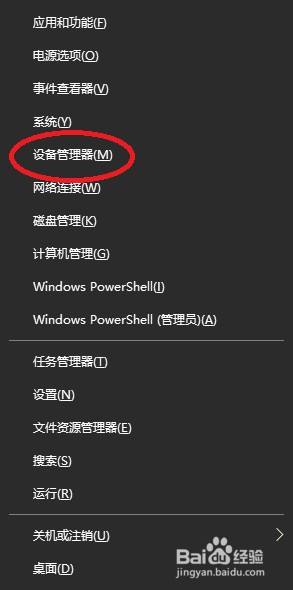 更新英伟达驱动 如何检查NVIDIA显卡驱动更新
更新英伟达驱动 如何检查NVIDIA显卡驱动更新2024-03-15
-
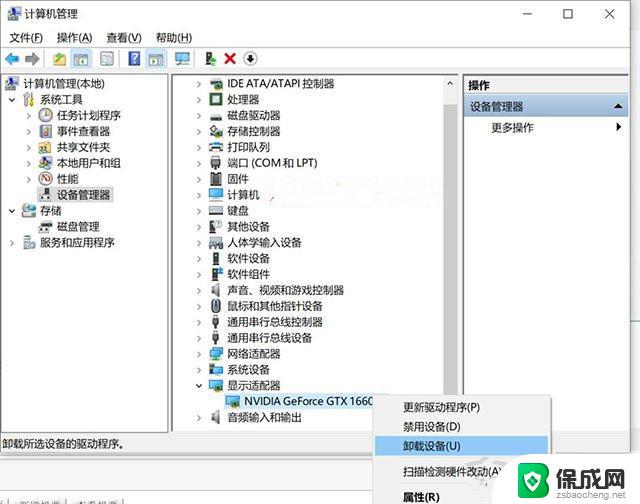 显卡驱动怎么彻底卸载干净 英伟达驱动卸载教程详解
显卡驱动怎么彻底卸载干净 英伟达驱动卸载教程详解2024-06-20
-
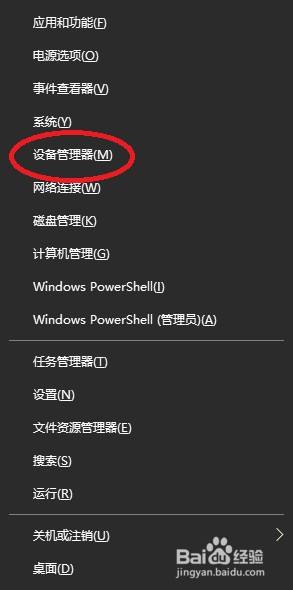 nvidia驱动程序更新 如何手动更新NVIDIA显卡驱动
nvidia驱动程序更新 如何手动更新NVIDIA显卡驱动2024-07-20
-
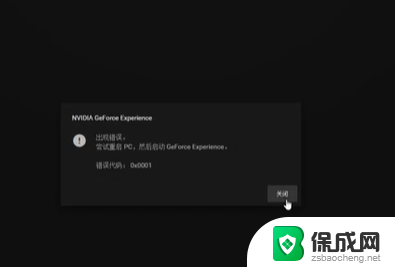 英伟达驱动错误代码0x0001 英伟达nvidia显卡驱动错误代码0x0001怎么解决
英伟达驱动错误代码0x0001 英伟达nvidia显卡驱动错误代码0x0001怎么解决2024-01-31
-
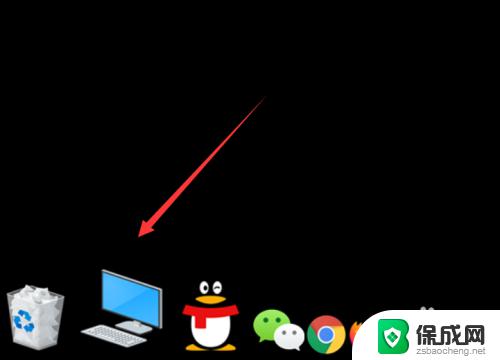 windows怎么更新显卡驱动 Windows 10显卡驱动更新步骤
windows怎么更新显卡驱动 Windows 10显卡驱动更新步骤2023-10-19
电脑教程推荐
- 1 win笔记本电脑连接不上任何网络 笔记本电脑无线网连接失败怎么修复
- 2 windows桌面布局改变 电脑桌面分辨率调整偏移
- 3 windows怎么点一下就打开软件 怎么用键盘启动软件
- 4 如何查看windows ip 笔记本怎么查自己的ip地址
- 5 windows电脑开不了机黑屏 电脑黑屏开不了机怎么解决
- 6 windows批量重命名文件规则 电脑如何批量重命名多个文件
- 7 机械师笔记本bios设置中文 BIOS中文显示设置教程
- 8 联想电脑蓝牙鼠标怎么连接电脑 联想无线鼠标连接电脑步骤
- 9 win 10 桌面消失 电脑桌面空白怎么办
- 10 tws1经典版耳机如何重新配对 tws1耳机无法重新配对